安装win10系统的技巧是什么?如何避免常见问题?
24
2024-12-12
随着Windows10操作系统的普及,越来越多的用户选择自行安装系统。而使用U盘安装Win10系统成为了最受欢迎的方法之一。本文将为大家详细介绍如何通过U盘进行Win10系统的安装,让您轻松完成系统的更新或重装。
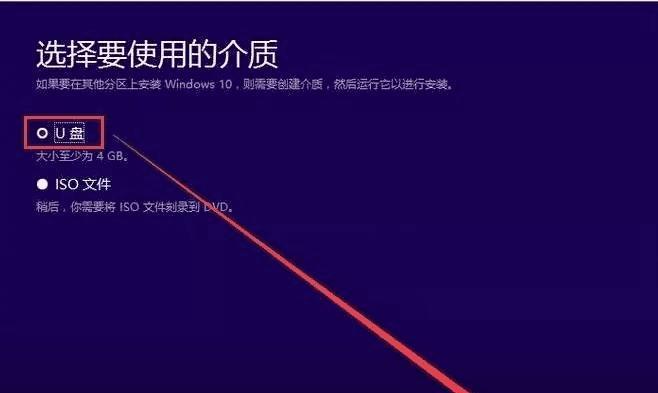
准备工作
在开始安装之前,您需要准备一台空闲的计算机、一个U盘(至少容量为8GB),以及一份Windows10系统镜像文件。这些准备工作是顺利安装的基础。
下载Windows10镜像文件
打开官方微软网站,下载适用于您的计算机的Windows10系统镜像文件。选择正确的版本并确保下载的文件与您计算机的架构相匹配。
制作启动U盘
插入U盘后,打开WindowsUSB/DVD下载工具,选择您下载的Windows10镜像文件,并将其写入U盘中。这将会创建一个可启动的U盘,用于安装系统。
重启电脑
将制作好的启动U盘插入需要安装Windows10的计算机,并重启电脑。在重启的过程中,按照提示进入BIOS设置。

设置启动顺序
进入BIOS设置界面后,找到启动选项,并将U盘设为首选启动设备。保存设置并重新启动计算机,使其从U盘启动。
开始安装过程
在计算机启动后,会进入Windows10的安装界面。按照提示选择语言、时区和键盘布局等设置,并点击“下一步”按钮。
接受许可协议
阅读并接受Windows10的许可协议,然后点击“下一步”继续安装。
选择安装类型
在安装类型界面上,选择“自定义:仅安装Windows(高级)”选项,以进行全新安装或重装系统。
选择安装位置
根据需要选择系统的安装位置,并点击“下一步”开始安装。此时系统会开始复制文件、安装功能以及更新设置。
系统自动重启
完成文件复制和安装后,计算机将会自动重启。在重启时,请不要拔出U盘。
设置个人信息
在重启后,根据提示设置计算机的个人信息,包括用户名、密码等。这些信息将用于日常使用系统。
等待安装过程
在设置个人信息后,系统将继续安装其他组件和驱动程序。这个过程可能需要一些时间,请耐心等待。
自动调整系统设置
系统安装完成后,Windows10将自动调整设置以适应您的计算机。这可能需要一些时间,取决于您的计算机性能。
系统安装完成
当系统调整设置完成后,您将会看到欢迎界面。此时,您已经成功安装了Windows10系统。
开始使用Win10系统
现在,您可以根据个人喜好进行Windows10的个性化设置,并开始享受全新的操作系统了。
通过本文提供的图解分享,您已经学会了如何使用U盘安装Win10系统的全程过程。只要按照步骤执行,轻松完成系统的安装将不再是难题。祝您安装顺利!
现在的电脑操作系统升级速度很快,而且操作系统的版本也在不断更新。对于想要安装新系统的用户来说,使用U盘安装Win10系统是一个非常方便和快捷的方法。本文将为大家提供一份详细的图解指南,教你如何使用U盘安装Win10系统。
一、准备工作:检查电脑硬件与下载Win10系统镜像文件
在正式开始安装之前,首先要确保你的电脑硬件符合Win10系统的要求,并且下载好Win10系统的镜像文件。
二、制作启动U盘:使用官方工具创建启动U盘
通过使用官方提供的工具,我们可以很轻松地将U盘制作成一个可引导的启动盘,以便安装Win10系统。
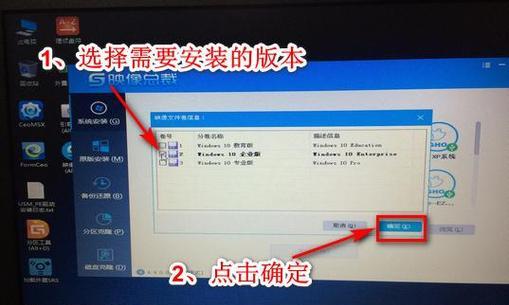
三、设置BIOS:调整电脑启动顺序
在安装之前,我们需要进入BIOS设置界面,并将启动顺序调整为优先从U盘启动。
四、插入U盘:将制作好的启动U盘插入电脑
在调整完BIOS设置后,将制作好的启动U盘插入电脑的USB接口。
五、重启电脑:开始安装Win10系统
重启电脑后,我们会看到U盘引导界面,按照提示选择“安装Win10系统”并按回车键进入安装界面。
六、选择语言与区域:根据个人需求进行设置
在安装界面上,我们需要选择合适的语言与区域设置,以便安装完成后系统能够按照我们的需要进行运行。
七、接受协议:阅读并接受Windows许可协议
在继续安装之前,我们需要阅读并接受Windows许可协议,确保我们了解和同意相关条款。
八、选择安装类型:自定义或者推荐设置
根据个人需求,我们可以选择自定义安装或者推荐安装。自定义安装可以更加灵活地进行分区和设置,而推荐安装则可以快速完成基本设置。
九、选择安装位置:选择系统安装的硬盘或分区
在自定义安装中,我们需要选择一个合适的硬盘或分区作为Win10系统的安装位置。
十、等待安装:系统文件复制和设置
一旦我们确认了安装位置,系统就会开始复制文件并进行一系列的设置。这个过程可能需要一些时间,请耐心等待。
十一、重启电脑:安装完成后重启电脑
安装过程完成后,系统会要求我们重新启动电脑,确保Win10系统能够正常运行。
十二、初始设置:个性化定制和网络连接
在重新启动后,我们需要进行一些初始设置,包括个性化定制和网络连接等,以便我们的系统能够适应我们的使用习惯。
十三、更新驱动程序:确保硬件正常工作
为了保证电脑硬件的正常工作,我们需要及时更新驱动程序,确保所有硬件设备都能被正常识别和使用。
十四、安装软件:下载并安装需要的软件
安装完系统后,我们还需要下载并安装一些常用软件,以便我们的电脑能够满足各种需求。
十五、系统备份:定期备份重要文件和系统
为了避免意外数据丢失和系统崩溃,我们应该定期备份重要文件和系统,以便能够及时恢复或还原。
通过本文提供的详细图解指南,相信大家已经掌握了使用U盘安装Win10系统的方法。使用U盘安装系统不仅方便快捷,而且可以避免使用光盘的一系列繁琐步骤。希望本文对于想要安装Win10系统的读者们有所帮助。
版权声明:本文内容由互联网用户自发贡献,该文观点仅代表作者本人。本站仅提供信息存储空间服务,不拥有所有权,不承担相关法律责任。如发现本站有涉嫌抄袭侵权/违法违规的内容, 请发送邮件至 3561739510@qq.com 举报,一经查实,本站将立刻删除。